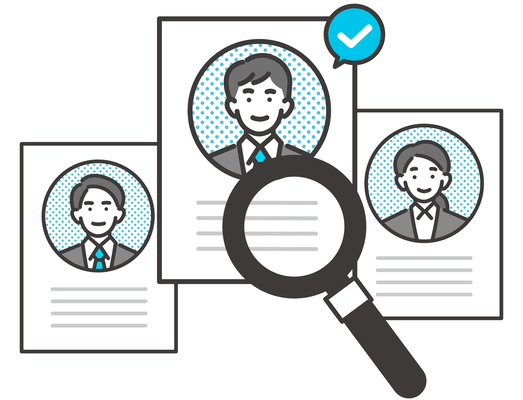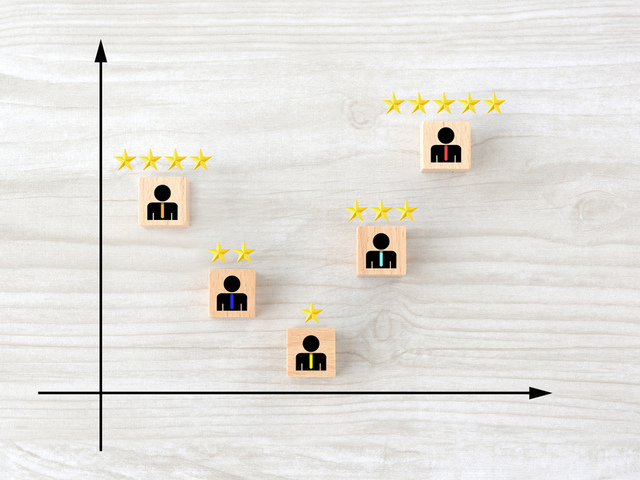活用テクニック
施策概要
見たい項目だけを複数人同時に確認できる「セレクトビュー」を活用する
「セレクトビュー」は、指定したデータ項目を複数人で横並びで見ることができる機能です。管理職にこの機能を利用できるようにし、「働きすぎていないか確認する」「評価の参考になる情報を見る」などの利用シーンに合わせて使ってもらうことで、部下全員の必要な情報を短時間で確認できるようになりました。

- 「セレクトビュー」で人材情報の確認方法の幅を広げる
- 管理職が「働き方をチェックする」などの利用シーンに合わせ、各自で必要な設定を行う
カオナビを使った解決策
【管理者】「セレクトビュー」と必要な情報の閲覧権限を付与する
「セレクトビュー」は、プロファイルブックのデータを複数人で横並びで見ることができる機能です。目的に合わせて基本情報やシートを跨いだ任意項目を並べて見ることができます。
セレクトビューを利用するには「アクセス管理」で利用権限の設定が必要です。「本部長」など使ってほしいロールに権限を付与します。
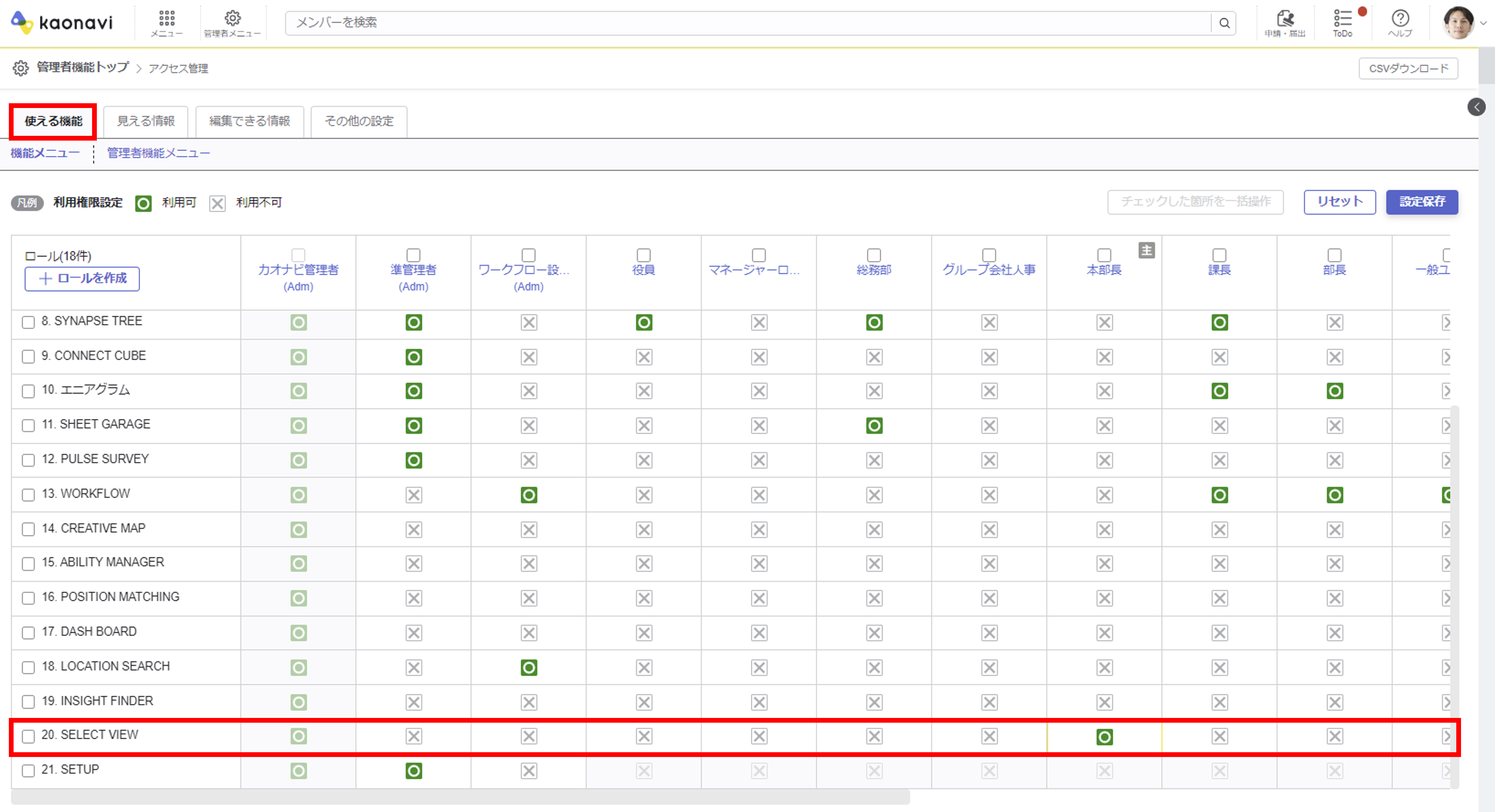
「セレクトビュー」は「その人が閲覧できる情報」をベースに利用できる機能です。該当ロールの閲覧できる範囲はあらかじめ「見える情報」から設定しましょう。
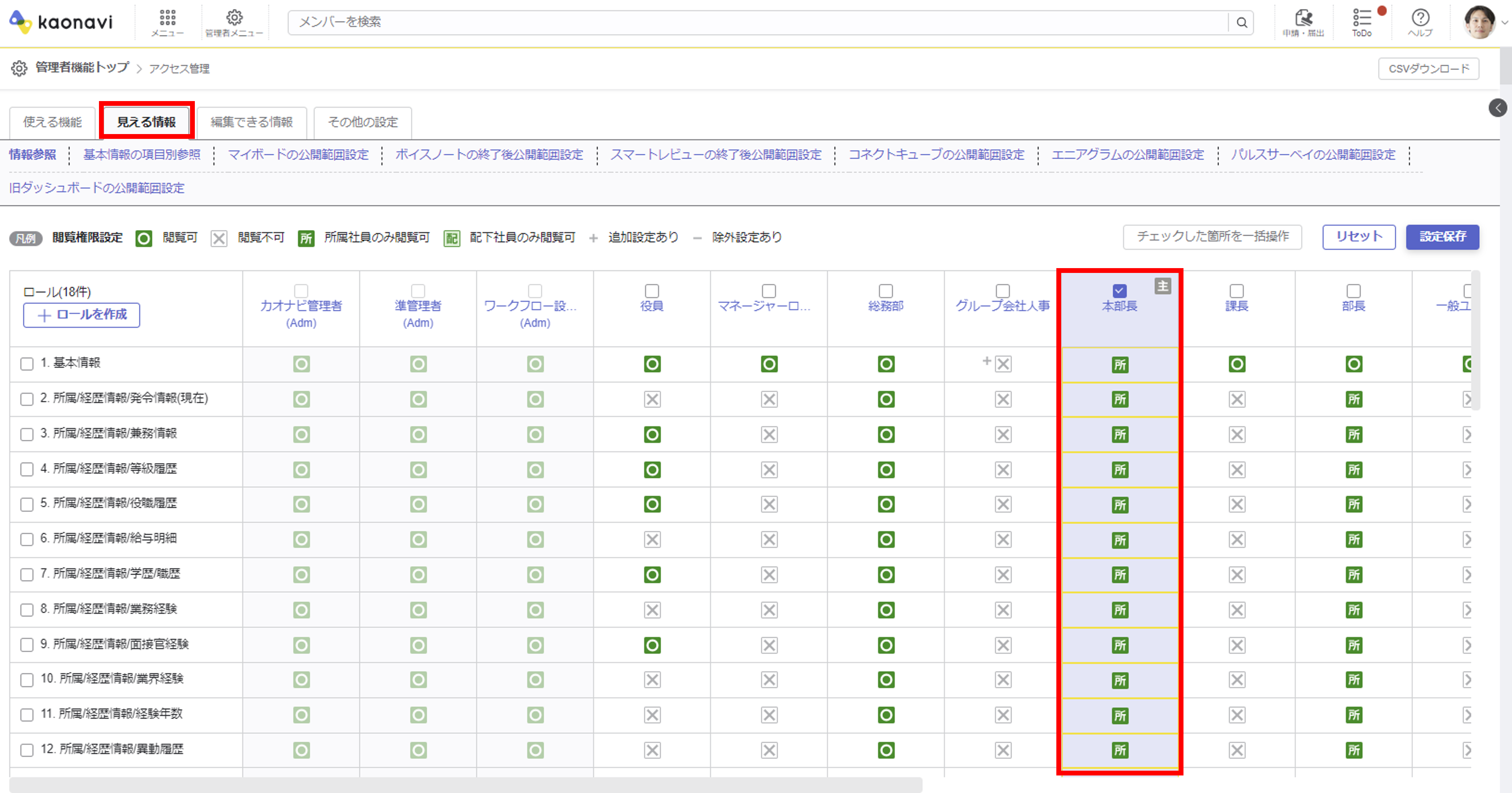
【ユーザー】「セレクトビュー」で見たい情報項目を設定する
権限のあるユーザーはトップ画面よりセレクトビューを利用できます。まずは右上の「ビューを設定」から見たい項目の設定を行います。
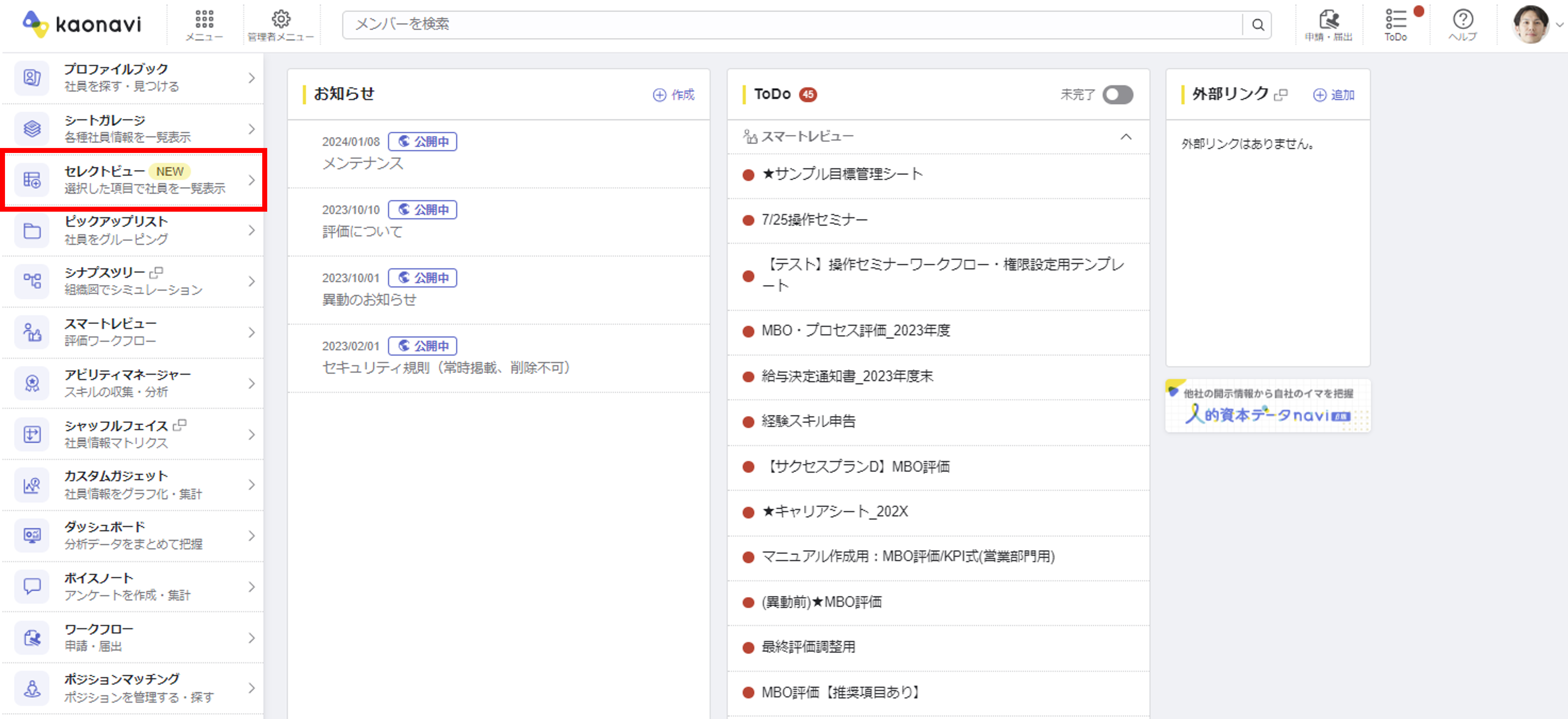
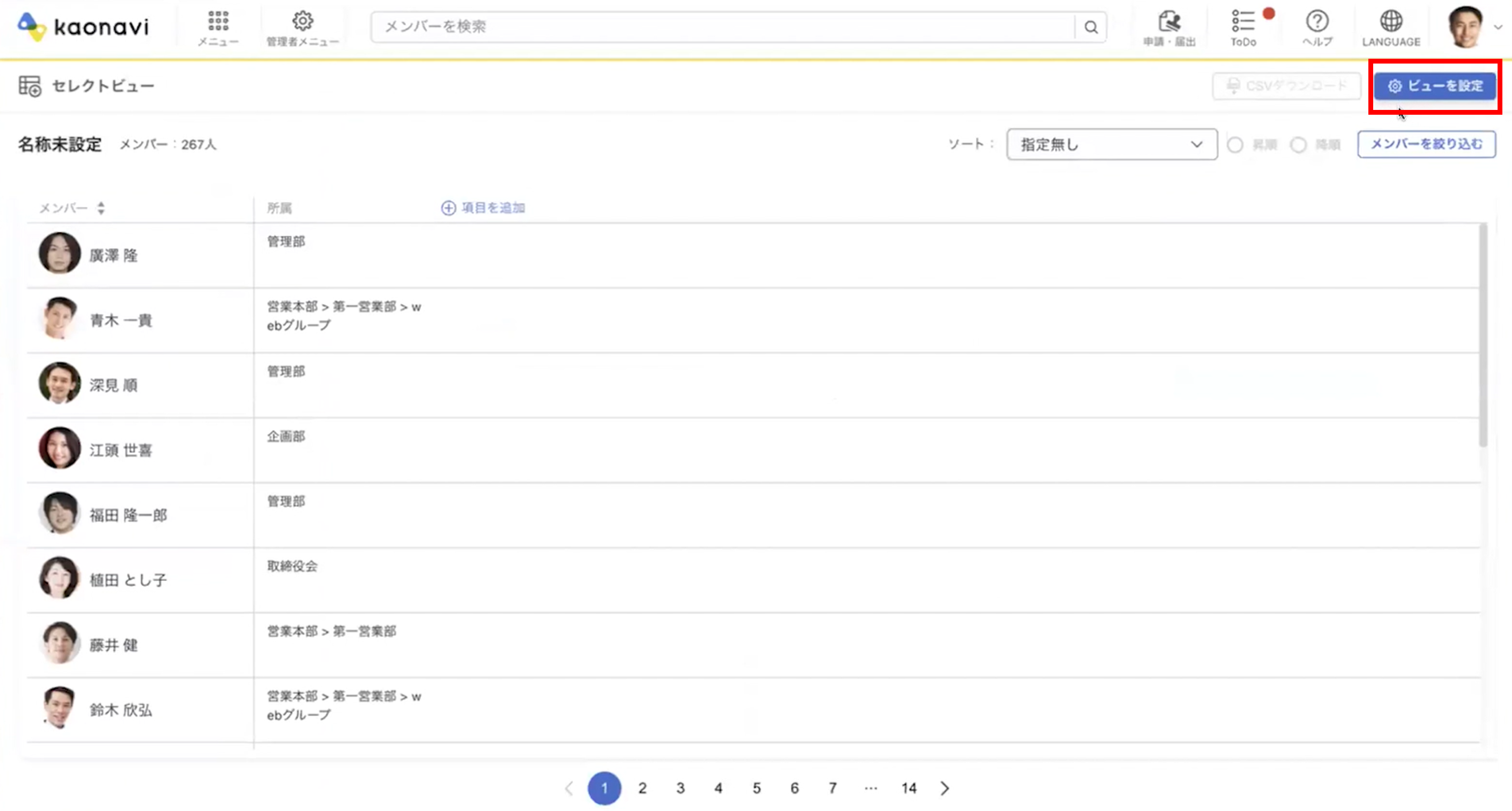
設定画面では、ビューの名称を変えたり、見たい人材データの項目を編集できます。
見たい項目は、「参照シート」欄からシートを選び、必要なデータ項目にチェックを入れて「追加」ボタンを押すことで増やすことができます。
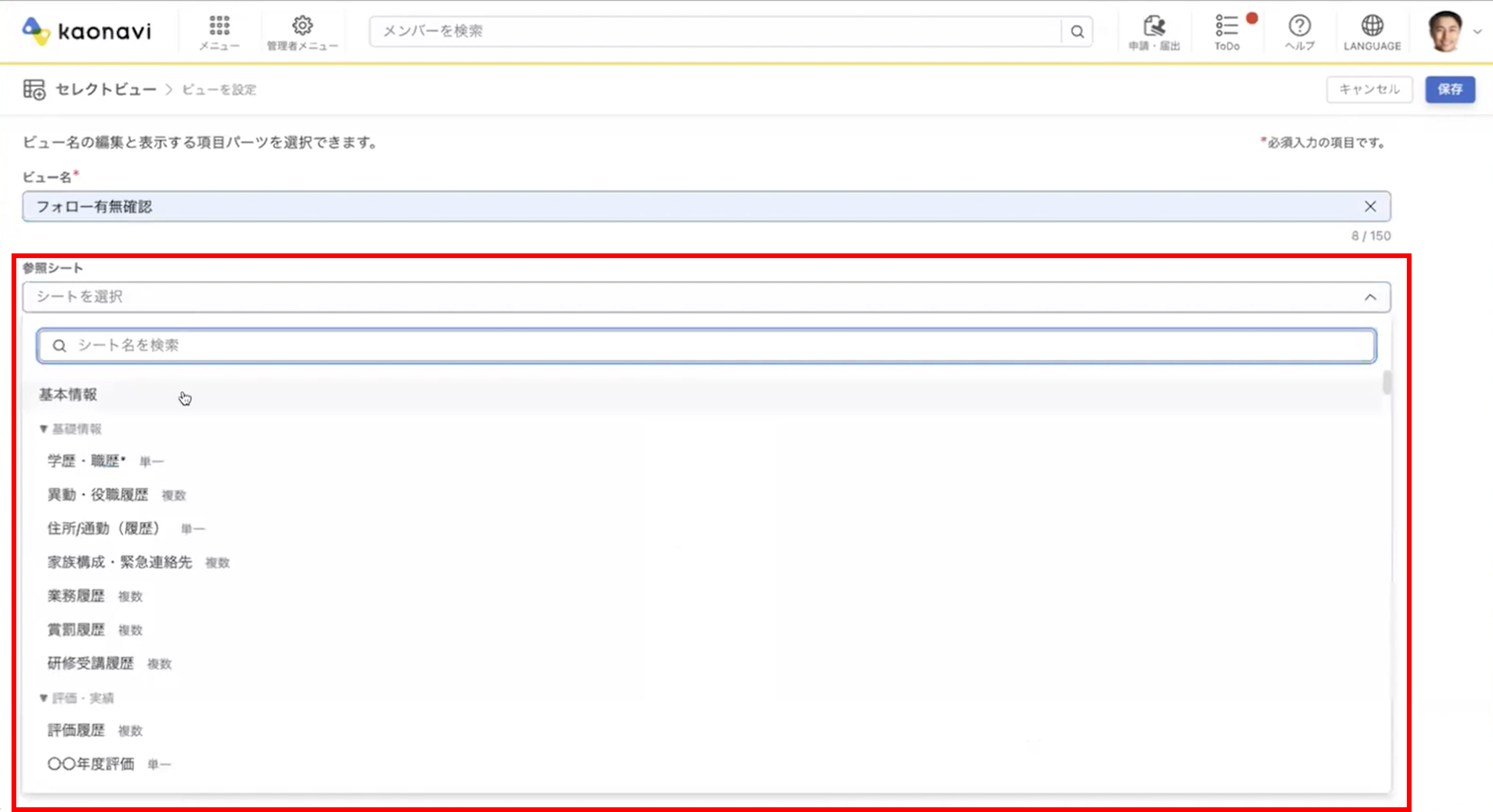
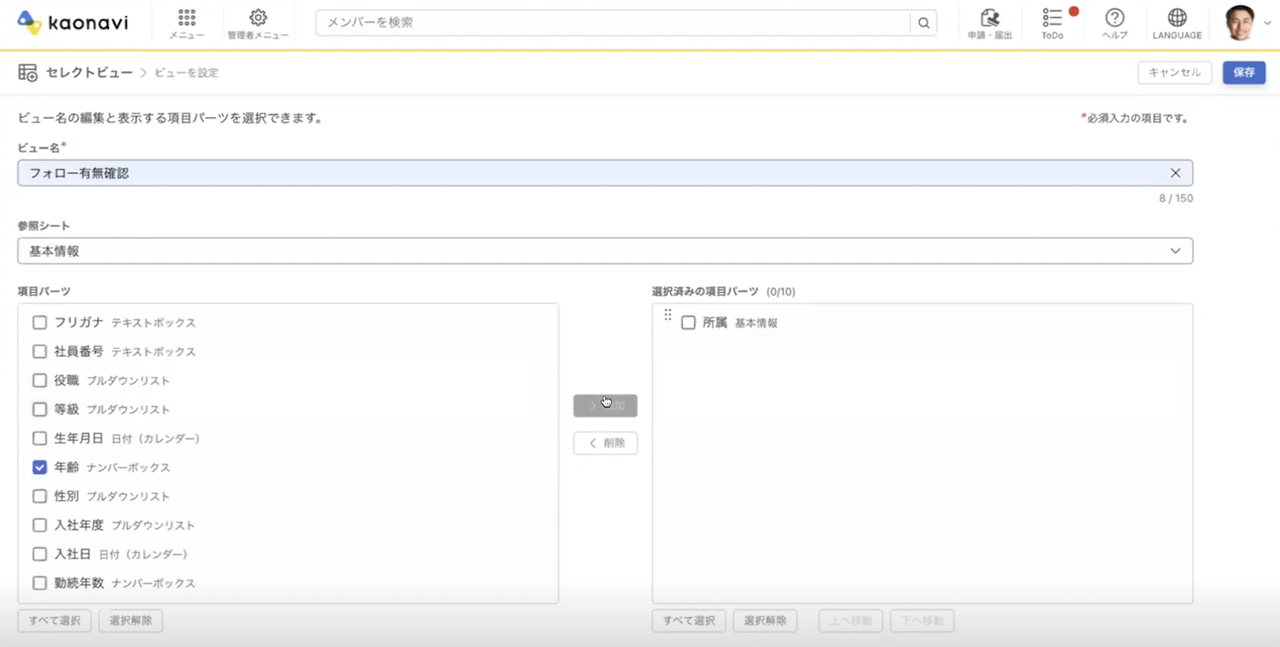
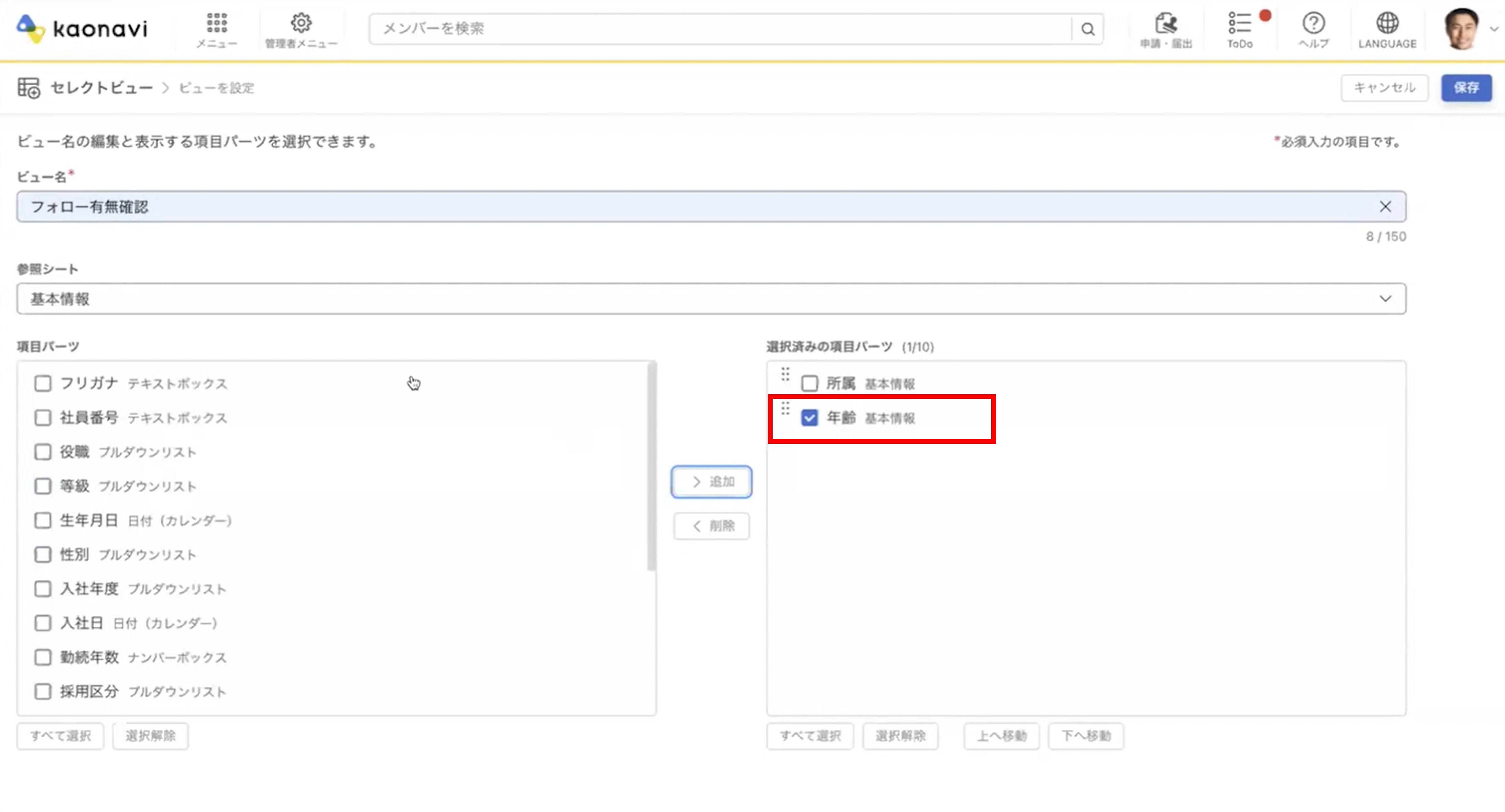
項目は最大10個選ぶことができ、項目の並び替えも可能です。見たい項目が揃ったら「保存」ボタンを押せば設定完了です。
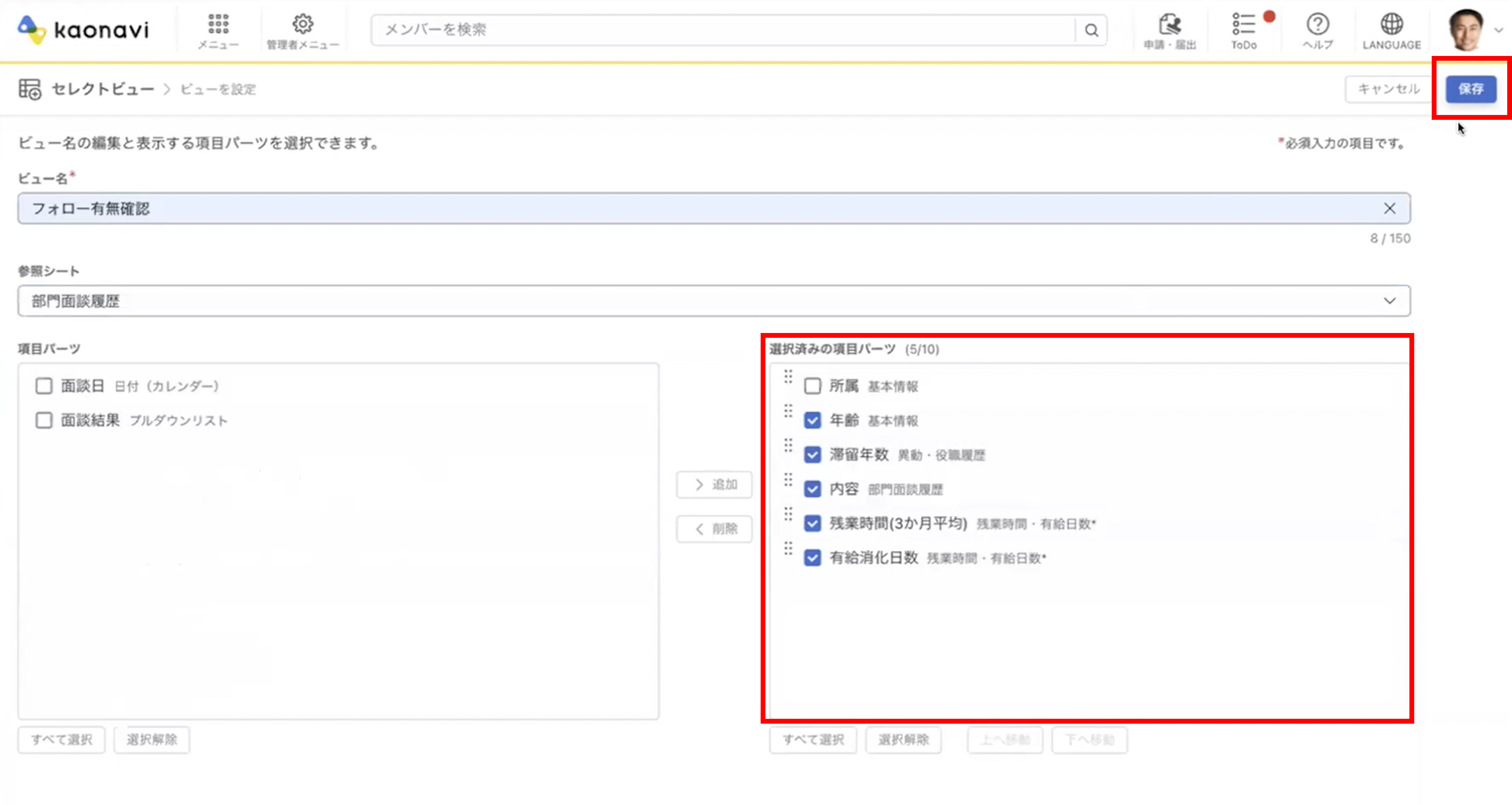
【ユーザー】「セレクトビュー」でメンバーの情報を確認する
セレクトビューのトップ画面に戻ると、先ほど指定した各項目が列として配置されています。
最初は閲覧できるすべてのメンバーが表示されているので、「メンバーを絞り込む」より所属などの条件で表示対象を絞り込みます。
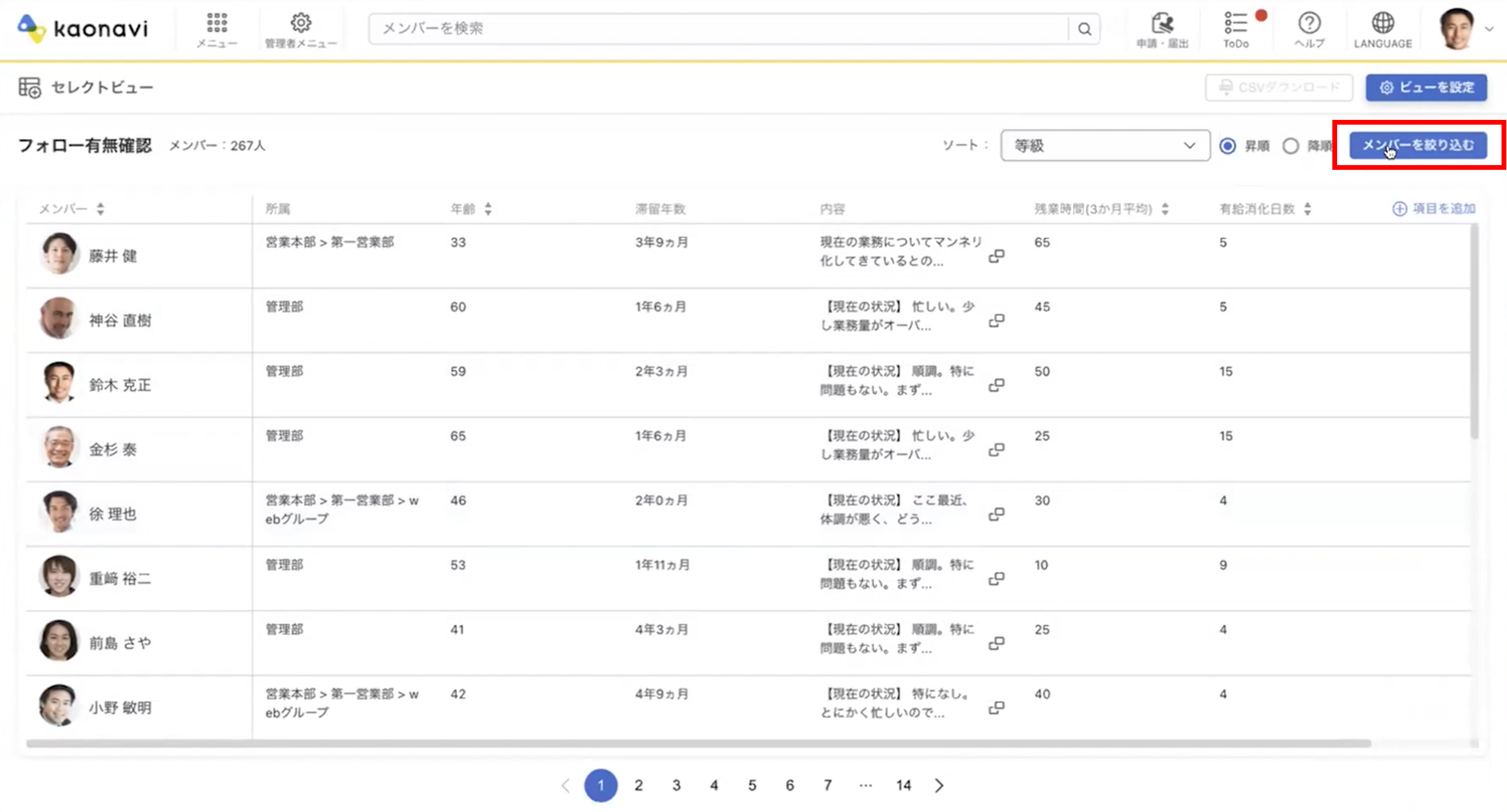
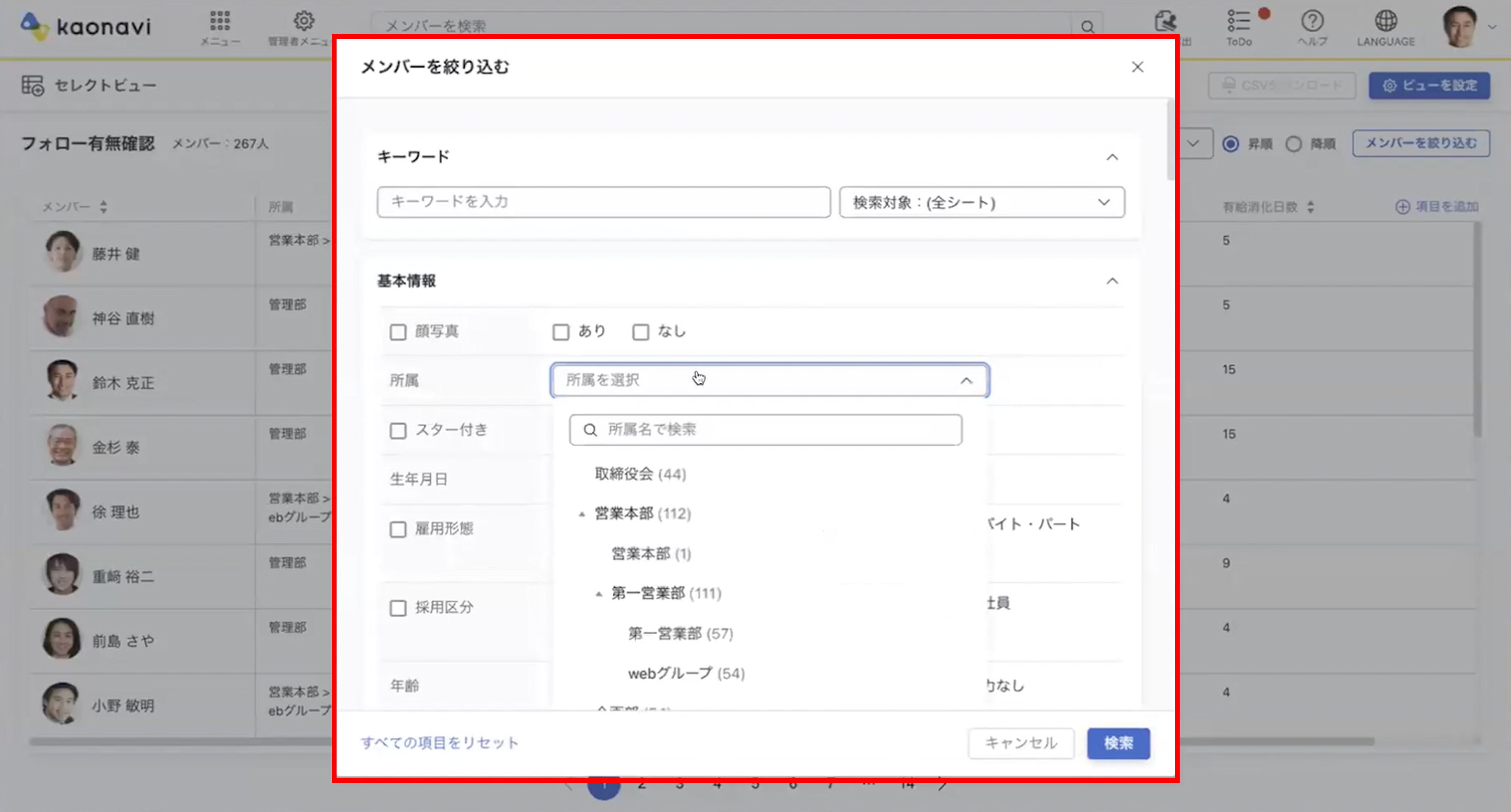
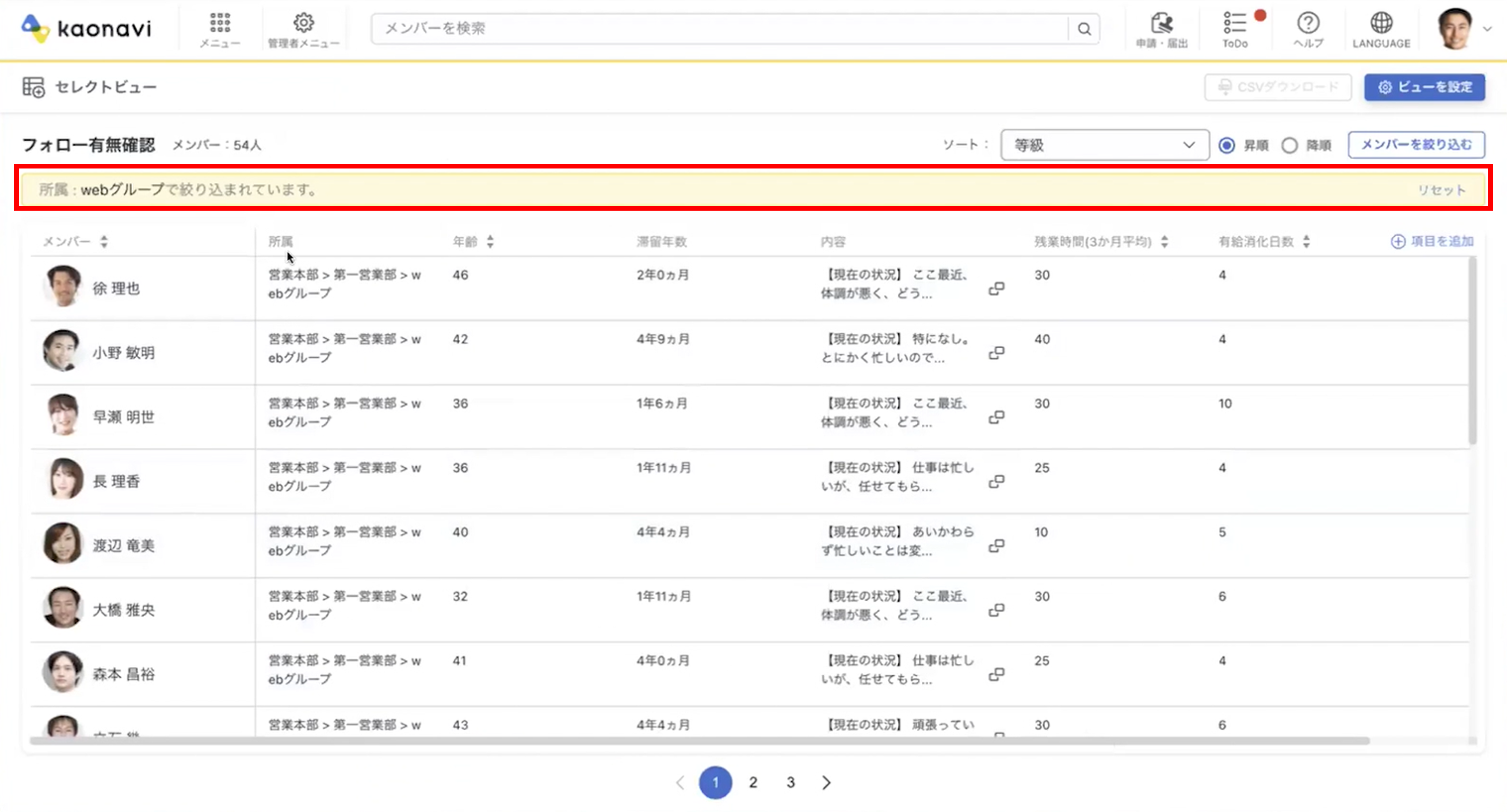
これで必要な項目を、見たいメンバーに絞って見ることができるようになりました。
なお、項目名をクリックして昇順・降順にソートしたり、メンバーの顔写真をクリックしてメンバーの詳細を閲覧することも可能です。
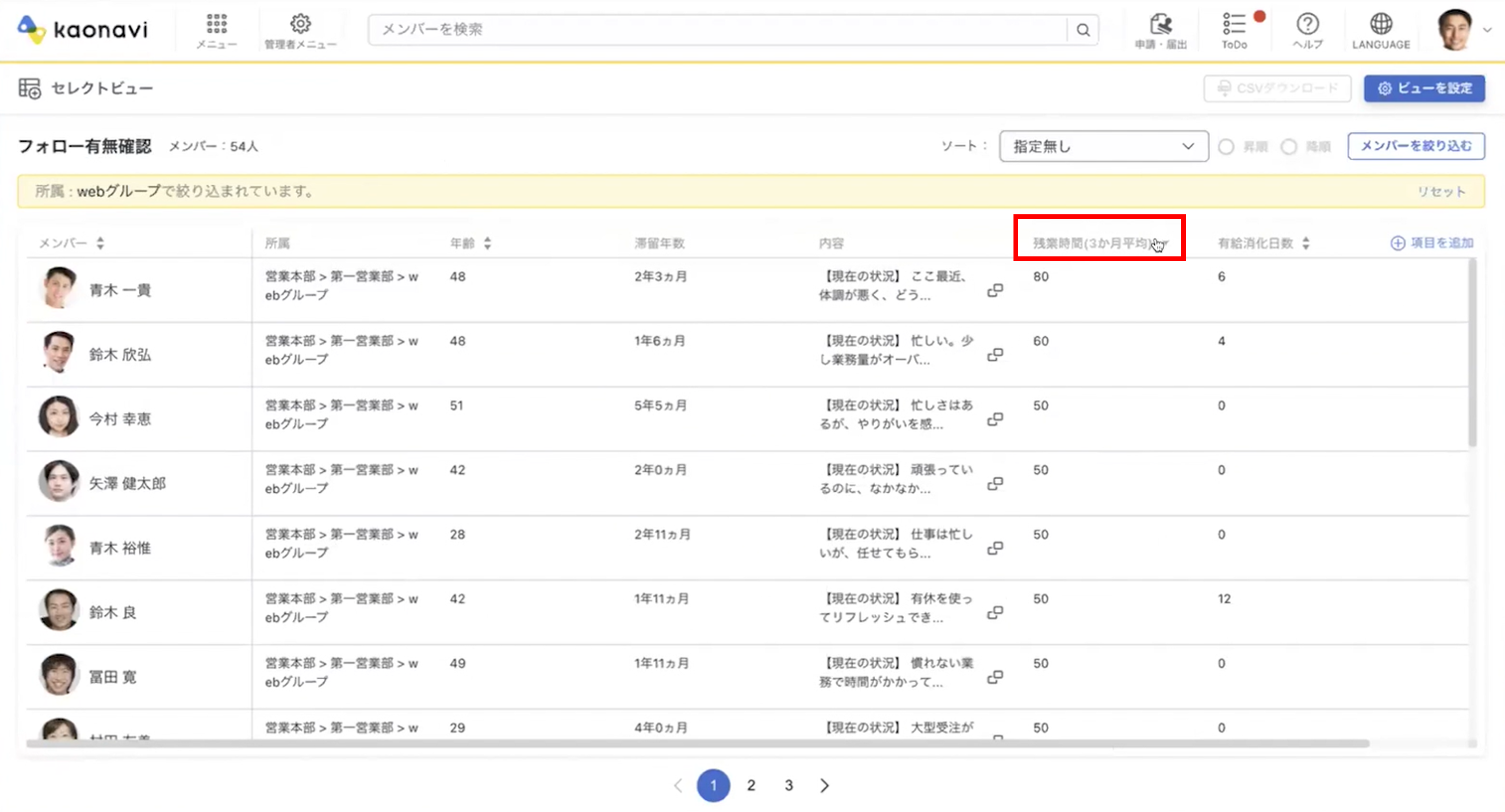
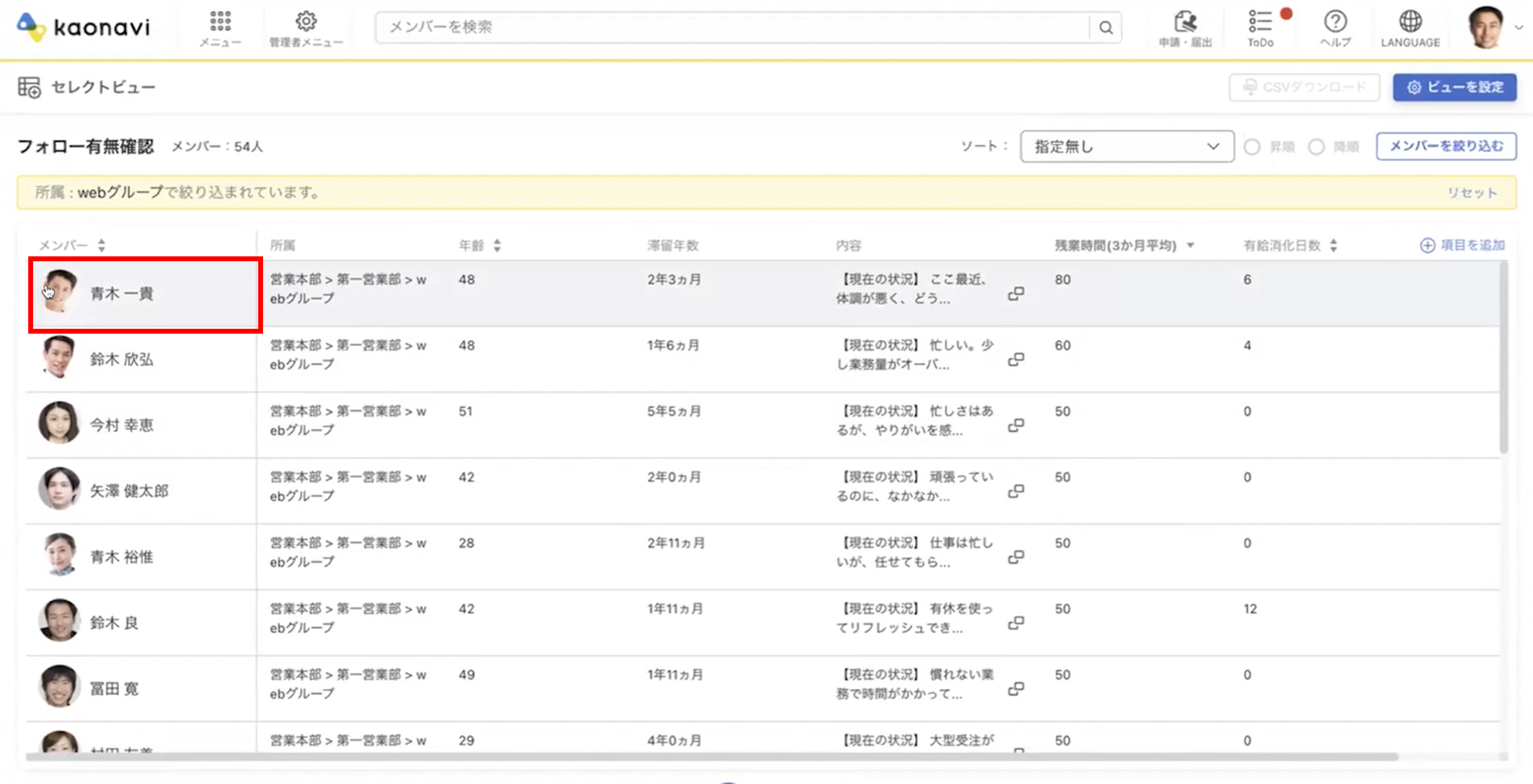
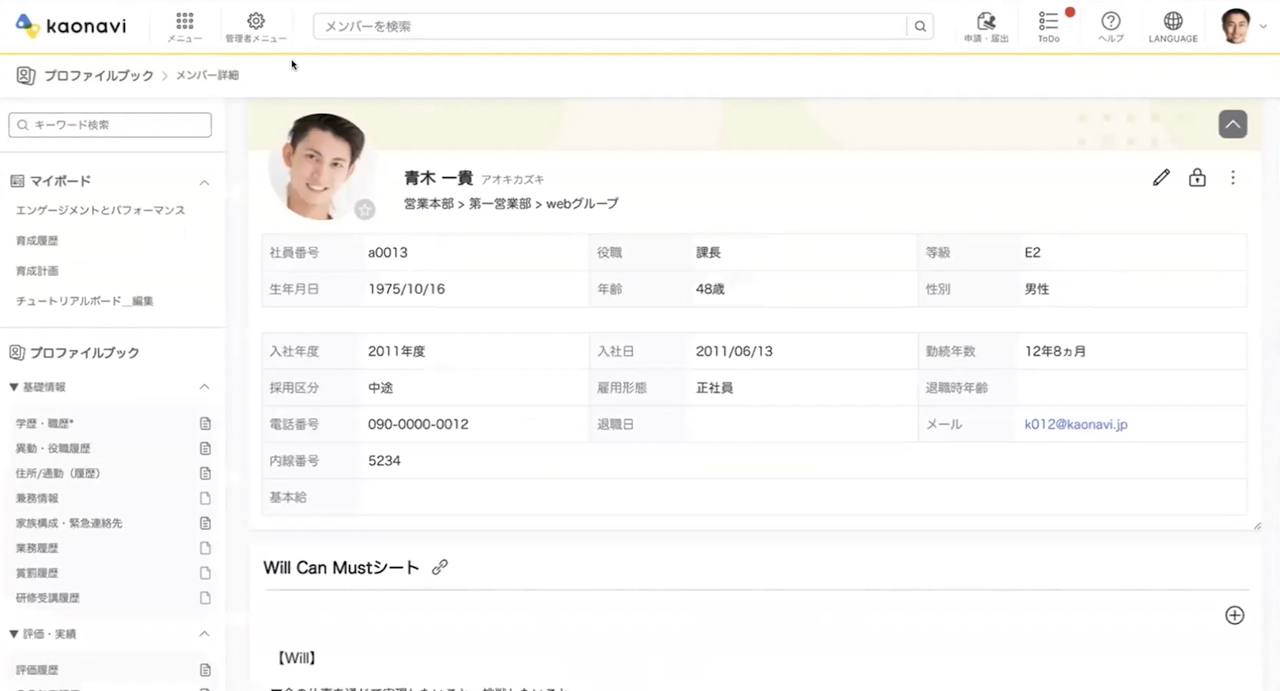
ビューの内容を大幅に変えたい場合は、「ビューを設定する」から再度設定を行う必要があります(一度に作成できるビューは1ユーザーあたり1つまでです)。
カオナビ設定手順
- 【管理者】「アクセス管理」から「セレクトビュー」の利用権限、必要な情報の閲覧権限を付与する
- 【ユーザー】「セレクトビュー」の「ビューを設定」から見たい情報項目を設定する
- 【ユーザー】「セレクトビュー」で絞り込み・ソートを使ってメンバーの情報を確認する
カオナビ導入済みの方
活用資料を確認する導入をご検討中の方
3分でわかるカオナビいますぐ資料で確認してみたい